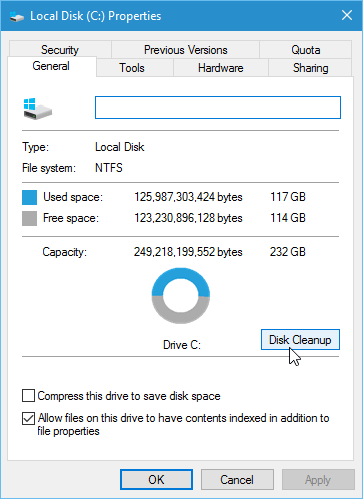A Windows 10 novemberi frissítése az első jelentős frissítés a Windows 10 operációs rendszer megjelenése óta. A Windows 10 November frissítése segít a rendszer stabilabb működésében, sok hiba nélkül. A Windows 10 November frissítése azonban sok helyet fog igénybe venni a merevlemezen, miután a frissítési folyamat befejeződött. A következő cikkben a Tips.BlogCafeIT bemutatja, hogyan nyerhet vissza helyet a merevlemezen a Windows 10 novemberi frissítése után.
A Windows 10 November frissítése utáni tárhely visszanyeréséhez először nyissa meg a Sajátgép alkalmazást a számítógépén, majd kattintson jobb gombbal a Helyi meghajtóra (C meghajtó) , válassza a Tulajdonságok lehetőséget , majd kattintson a Lemezkarbantartás parancsra .

Megnyílik egy új párbeszédablak, a rendszerfájlok ellenőrzéséhez kattintson a Rendszerfájlok törlése elemre.

Várjon néhány percet, amíg a Lemezkarbantartó átvizsgálja a rendszerfájlokat, és felszabadítja a helyet.

A vizsgálat befejezése után megjelenik egy „Korábbi Windows-telepítés(ek)” bejegyzés , amelynek kapacitása hány GB . Kattintson erre az elemre.

Görgessen tovább, és megjelenik az "Ideiglenes Windows telepítőfájlok" szakasz. Ezek az operációs rendszer telepítőfájljai. Ezt kiválasztva további néhány GB helyet szabadíthat fel.
További információ: Hogyan lehet kikapcsolni a Windows 10 automatikus frissítését?
A képernyőn megjelenik egy fájltörlést megerősítő párbeszédpanel. Csak kattintson az OK , majd az Igen gombra a megerősítéshez, és várjon néhány percet, amíg a Lemezkarbantartó törli a fájlokat. Így a meghajtó több helyet szabadít fel.

Sok szerencsét!